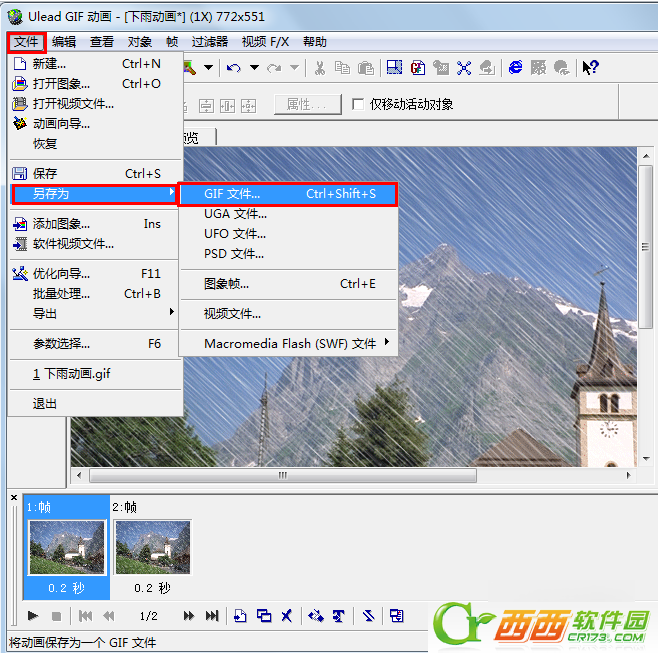方法一 不改变图片质量缩小图片尺寸
1、首先打开软件,点击左上角的“文件—打开图像”,打开所要修改的GIF图片

2、点击“编辑—调整图像大小”

3、在弹出的对话框中输入想要的尺寸就可以了,去掉右边“保持原样比例”的对钩,就可以任意改变尺寸。这样不会损失图片的质量
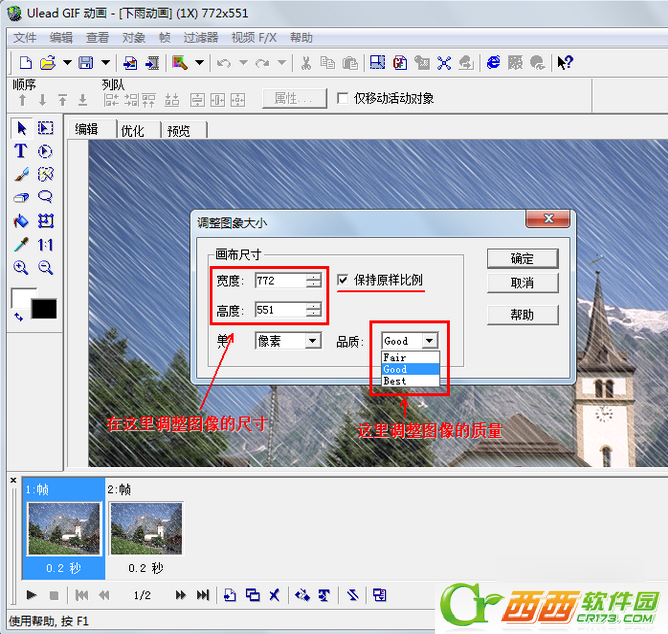
4、最后点击“文件—另存为—GIF文件”就大功告成了
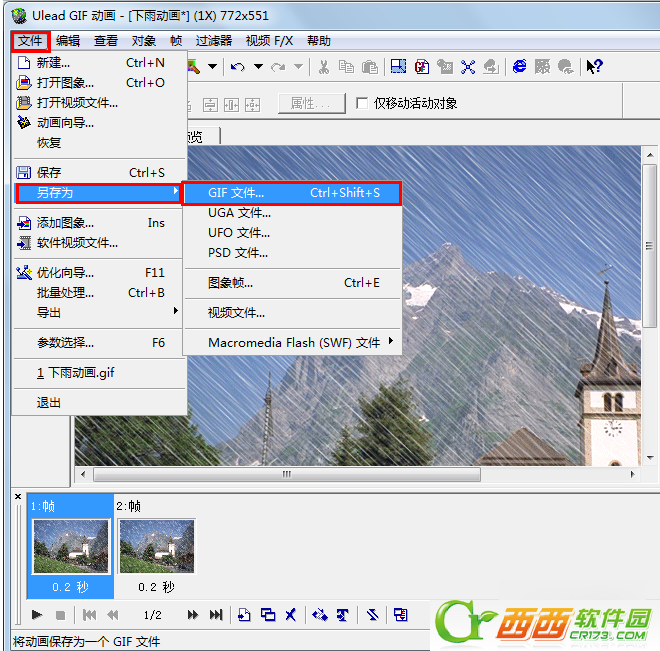
方法二 不改变图片尺寸降低图片所占内存
1、首先打开软件,点击左上角的“文件—打开图像”,打开所要修改的GIF图片

2、点击“编辑—调整图像大小”

3、在弹出的对话框中不改变宽度和高度的值,在品质里改成Fair。
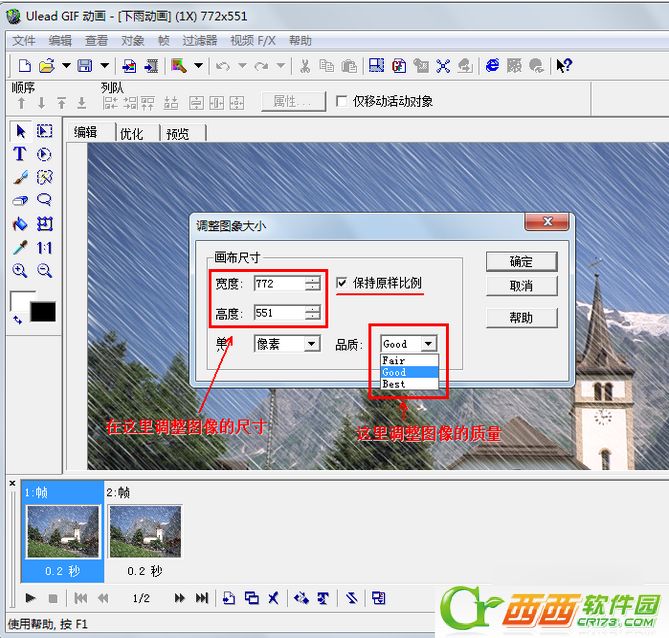
4、确定之后在下面选择性的删除一些帧,点击播放按钮可以查看当前的动画效果。如果感觉效果不满意可以按“Ctrl+Z”撤销修改步骤。

5、最后另存为GIF就可以了